win11总是弹出默认应用怎么办 win11总是弹出默认应用设置关闭方法
更新时间:2023-09-27 16:45:26作者:jhuang
最近一些用户在使用win11官方版时遇到了一个令人困扰的问题,即默认应用的频繁弹出。每当打开一个文件或链接时,系统总是自动弹出默认应用,给用户带来了不必要的麻烦和干扰。那么win11总是弹出默认应用怎么办呢?如何解决这个问题呢?本文将探讨win11总是弹出默认应用设置关闭方法。
关闭方法:
1、点击桌面开始菜单中的设置按钮。
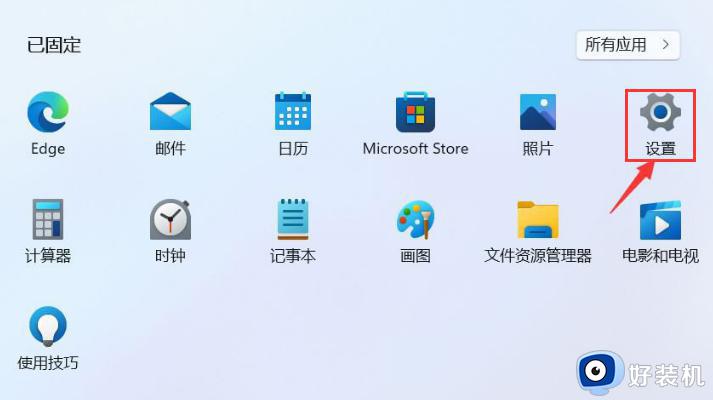
2、找到左侧的应用选项。
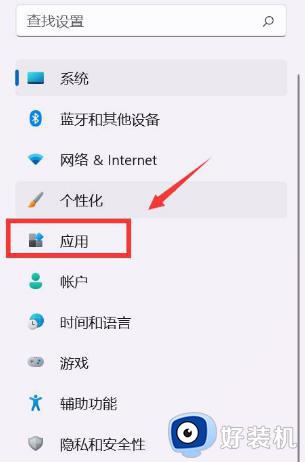
3、打开默认应用设置窗口。
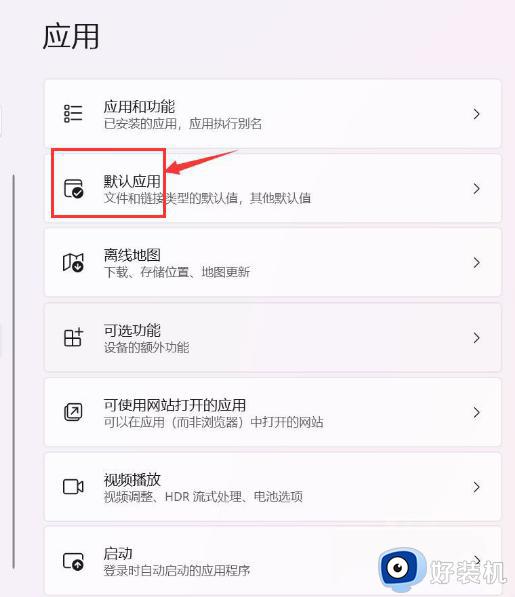
4、在设置应用程序默认值栏目中,找到自己想用的浏览器拖拽添加即可。
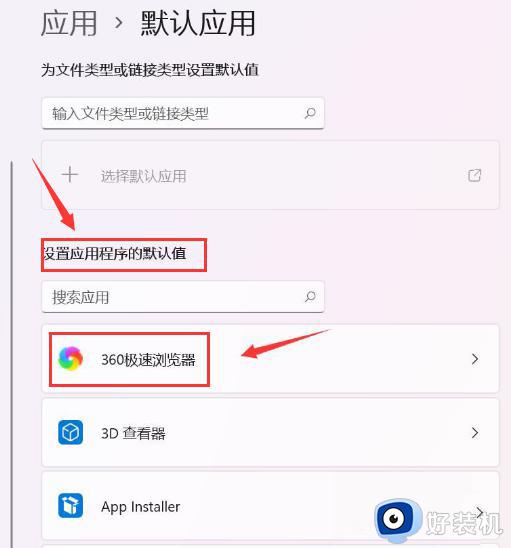
以上就是Win11默认应用弹出的解决方法,如果你遇到了这个问题,可以尝试按照以上步骤来解决,希望这些方法能对你有所帮助。
win11总是弹出默认应用怎么办 win11总是弹出默认应用设置关闭方法相关教程
- win11重置默认应用的方法 win11怎么重置默认应用
- win11账户控制弹窗怎么关闭 win11如何关闭用户账户控制的弹出窗口
- win11总有广告弹出如何解决 win11总有广告弹出的去除方法
- win11打开软件弹窗怎么关闭 win11每次打开应用都弹窗如何解决
- win11弹窗关不掉怎么修复 win11弹窗无法关闭的解决方法
- win11自动弹出关机窗口怎么办 win11关机时设置弹出提醒解决方法
- win11设置默认应用的方法 win11怎么设置默认打开方式
- win11默认打开方式怎么重置 win11重置默认打开方式的方法
- win11粘连键盘怎么取消 win11怎么关闭键盘粘连键
- win11关闭询问弹窗的方法 win11更改计算机弹窗怎么取消
- win11家庭版右键怎么直接打开所有选项的方法 win11家庭版右键如何显示所有选项
- win11家庭版右键没有bitlocker怎么办 win11家庭版找不到bitlocker如何处理
- win11家庭版任务栏怎么透明 win11家庭版任务栏设置成透明的步骤
- win11家庭版无法访问u盘怎么回事 win11家庭版u盘拒绝访问怎么解决
- win11自动输入密码登录设置方法 win11怎样设置开机自动输入密登陆
- win11界面乱跳怎么办 win11界面跳屏如何处理
win11教程推荐
- 1 win11安装ie浏览器的方法 win11如何安装IE浏览器
- 2 win11截图怎么操作 win11截图的几种方法
- 3 win11桌面字体颜色怎么改 win11如何更换字体颜色
- 4 电脑怎么取消更新win11系统 电脑如何取消更新系统win11
- 5 win10鼠标光标不见了怎么找回 win10鼠标光标不见了的解决方法
- 6 win11找不到用户组怎么办 win11电脑里找不到用户和组处理方法
- 7 更新win11系统后进不了桌面怎么办 win11更新后进不去系统处理方法
- 8 win11桌面刷新不流畅解决方法 win11桌面刷新很卡怎么办
- 9 win11更改为管理员账户的步骤 win11怎么切换为管理员
- 10 win11桌面卡顿掉帧怎么办 win11桌面卡住不动解决方法
